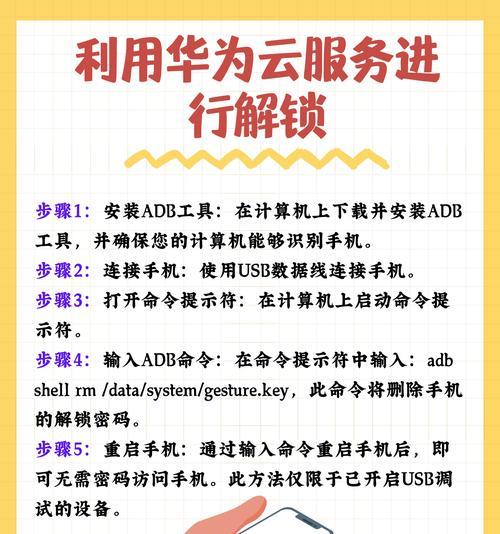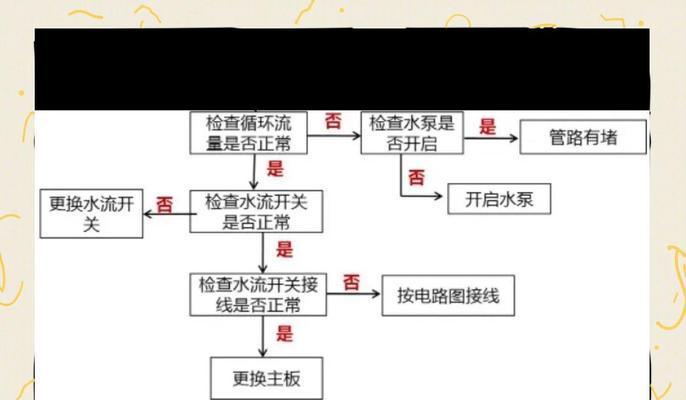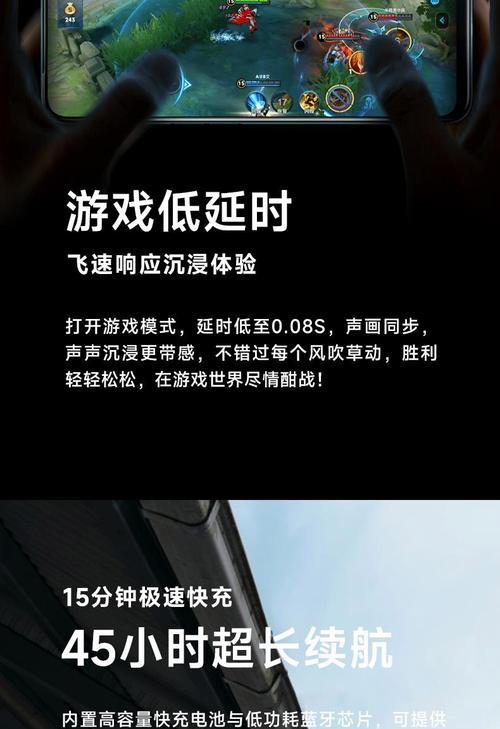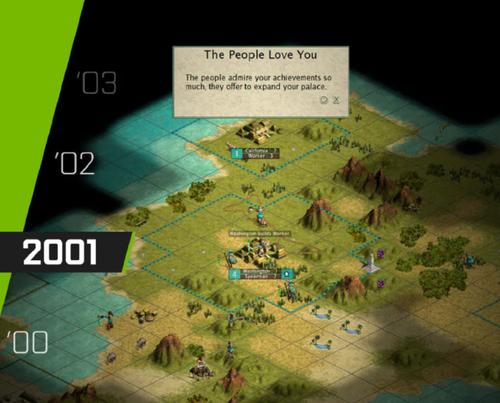荣耀手机作为市场上的热门产品,深受广大用户的喜爱。然而,使用过程中难免会遇到黑屏锁住的尴尬情况。本文将为用户提供一系列解决荣耀手机黑屏锁住的实用方法,帮助您快速摆脱困境。
一、检查电池与充电情况
1.电池耗尽导致黑屏
有时手机会因为电池完全耗尽而无法正常启动。此时,您应该:
将荣耀手机连接到原装充电器,确保电源稳定。
长按电源键,等待一段时间,看看手机是否能够逐渐开启。
2.充电异常
如果电池没有问题,但充电时出现异常,可能是充电口或充电器故障。请尝试以下步骤:
检查充电器和充电线是否完好无损。
尝试使用其他充电器和线缆进行充电。
若问题依旧,请联系专业维修服务。
二、强制重启手机
1.根据型号强制重启
荣耀手机型号众多,强制重启的方法也略有不同。以下是一些常见型号的强制重启方法:
荣耀8X:同时长按音量+键和电源键,直到出现华为标志。
荣耀V20:长按电源键10秒钟以上,手机会重启。
2.注意事项
强制重启虽然是一种快速解决黑屏问题的方法,但频繁使用可能会对手机系统造成损害。如果手机频繁黑屏,建议进行系统更新或联系售后服务。
三、进入安全模式排查问题
1.安全模式的进入
安全模式是一个仅加载系统基本组件的模式,可以帮助我们排查是否有第三方应用造成黑屏。
在荣耀手机关机状态下,长按电源键开机。
当手机启动到华为Logo时,长按音量减键,直到手机启动完成。
2.安全模式下的操作
在安全模式下,您可以尝试以下操作:
观察手机是否还会黑屏。
如果不会,那么可能是某个第三方应用导致的问题。
尝试逐个卸载最近安装的应用,找出问题应用。
四、系统恢复和更新
1.系统恢复
系统恢复可以解决因系统错误或软件冲突导致的黑屏问题。操作步骤如下:
在手机关机状态下,同时按住音量+键和电源键进入Recovery模式。
使用音量键选择“恢复出厂设置”,按电源键确认。
等待手机自动重启并完成系统恢复。
2.系统更新
保持系统更新能够解决已知的系统漏洞和兼容性问题。请按照以下步骤进行系统更新:
前往“设置”>“系统”>“系统更新”。
检查并下载可用的更新。
按照提示完成系统更新过程。
五、软件冲突排查
1.识别冲突应用
某些应用可能与系统或其他应用存在冲突。排查方法包括:
在安全模式下,逐一卸载最近安装的应用。
观察手机是否还会出现黑屏现象。
2.重新安装系统应用
如果确认是系统应用导致的冲突,可以尝试重新安装该应用:
在Recovery模式下选择“清除应用数据”。
重启手机后,从应用市场重新安装该应用。
六、硬件问题排查
如果以上方法都无法解决问题,可能是硬件出现了故障。建议您:
联系荣耀官方客服或前往就近的荣耀授权维修点。
让专业技术人员对手机硬件进行检查和维修。
综上所述
荣耀手机黑屏锁住的问题,虽然有时令用户感到困扰,但通过上述步骤,大多数情况下可以找到问题所在并解决。遇到这种情况,首先要检查电池和充电情况,然后尝试强制重启或进入安全模式排查,必要时进行系统恢复或更新。如果问题依旧,可能是软件冲突或硬件问题,这时就需要专业的技术支持了。希望本文的指导能帮助您快速恢复正常使用荣耀手机。